Finestra di dialogo Esporta flussi
La finestra di dialogo Esporta flussi consente di salvare singoli flussi e layout sotto forma di file di Dorico distinti.
-
È possibile aprire la finestra di dialogo Esporta flussi selezionando .
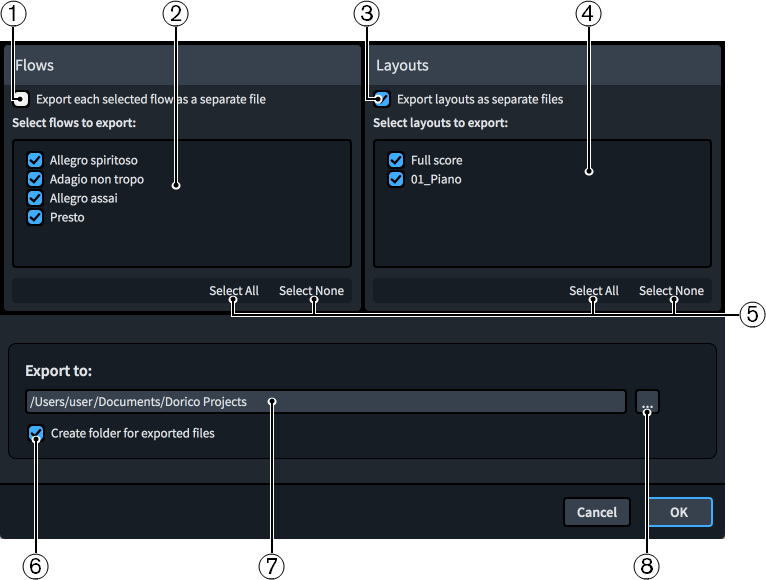
La finestra di dialogo Esporta flussi contiene le seguenti opzioni e elenchi:
-
Esporta ciascun flusso selezionato come un file separato
Consente di esportare ciascun flusso come file distinto invece che tutti i flussi selezionati come un unico file.
-
Seleziona i flussi da esportare
Contiene un elenco di tutti i flussi presenti nel progetto. I flussi sono inclusi nell'esportazione quando la rispettiva casella di controllo è attivata.
-
Esporta i layout come file separati
Consente di esportare ogni layout presente nel progetto come file separato invece che come un solo file.
-
Seleziona i layout da esportare
Contiene un elenco di tutti i layout nel progetto. I layout sono inclusi nell'esportazione quando la rispettiva casella di controllo è attivata. Disponibile soltanto se è stata attivata l'opzione Esporta i layout come file separati.
-
Opzioni di selezione
Consentono di selezionare/deselezionare tutti i flussi/layout nell'apposito elenco. Ad esempio, è possibile deselezionare tutti i flussi e attivare quindi la casella di controllo di un singolo flusso che si desidera esportare.
-
Crea una cartella per i file esportati
Definisce se Dorico Pro deve generare o meno una nuova cartella per i flussi selezionati all’interno del percorso di esportazione selezionato. Il nome predefinito automatico della cartella è “Flussi da” seguito dal nome del file progetto, ad esempio “Flussi da Smyth - Quintetto di archi”.
-
CampoEsporta in
Visualizza il percorso di esportazione corrente in cui saranno salvati i flussi esportati.
-
Seleziona una cartella
Apre Esplora file/macOS Finder e consente di modificare il percorso di esportazione.